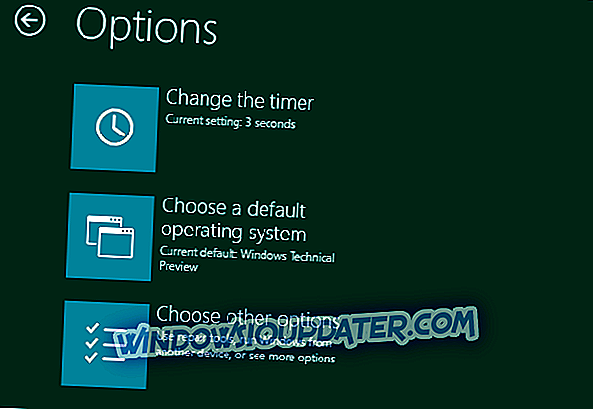Usługi transmisji strumieniowej są na szczycie, z kilkoma dużymi graczami i licznymi małymi, ale wciąż popularnymi usługami. Jedną z wyspecjalizowanych usług dość popularnych w Stanach Zjednoczonych jest VUDU z niesamowitym wyborem tytułów filmowych. Ma jednak kilka problemów, ponieważ aplikacja Windows 10 jest poniżej normy, a odtwarzacz internetowy często działa nieprawidłowo. Przeprowadziliśmy badania i udostępniliśmy najczęstsze kroki rozwiązywania problemów na wypadek, gdyby odtwarzacz VUDU nie działał na Windows 10.
Jak rozwiązywać problemy z odtwarzaczem VUDU w systemie Windows 10
- Wyczyść pamięć podręczną przeglądarki
- Zresetuj aplikację do wartości fabrycznych
- Rollback Adobe Air
- Zainstaluj ponownie aplikację
- Wypróbuj alternatywną przeglądarkę
- Przejdź do jakości SD
Rozwiązanie 1 - Wyczyść pamięć podręczną przeglądarki
Najpierw sprawdź połączenie i upewnij się, że używasz przewodowego. Połączenie Ethernet jest zawsze lepszym rozwiązaniem niż Wi-Fi, zwłaszcza podczas przesyłania strumieniowego.
Ponadto wyłącz wszystkie rozwiązania VPN / proxy, ponieważ pozornie nie będą działać z VUDU. Jeśli jesteś z nieobsługiwanego obszaru, prawie nie będziesz mógł go używać.
Ponieważ obecnie można uzyskać dostęp do odtwarzacza VUDU na Windows 10 na dwa sposoby, zdecydowaliśmy się rozwiązać obie opcje. To rozwiązanie dotyczy oczywiście odtwarzacza opartego na przeglądarce. Jeśli masz problemy z przesyłaniem strumieniowym, najpierw spróbuj je wypróbować.
Jak każda przeglądarka ma tendencję do gromadzenia dużej ilości pamięci podręcznej i przechowywania jej lokalnie. W końcu obniży to wydajność. A szczególnie źle, jeśli chodzi o transmisję internetową.
Dlatego zdecydowanie zalecamy wyczyszczenie danych przeglądania (z hasłami stanowiącymi wyjątek) i przejście dalej. Jeśli nie wiesz, jak wyczyścić pamięć podręczną przeglądarki, postępuj zgodnie z następującymi instrukcjami:
Google Chrome i Mozilla Firefox
- Naciśnij Shift + Ctrl + Delete, aby otworzyć menu „ Wyczyść dane przeglądania ”.
- Wybierz „ Cały czas ” jako zakres czasu.
- Skup się na usuwaniu plików „ Cookies”, „ Cached Images and Files ” i innych danych witryn.
- Kliknij przycisk Wyczyść dane .

Microsoft Edge
- Otwórz krawędź .
- Naciśnij Ctrl + Shift + Delete .
- Zaznacz wszystkie pola i kliknij Wyczyść .

Rozwiązanie 2 - Zresetuj aplikację do wartości fabrycznych
Z drugiej strony, jeśli używasz aplikacji, analogicznym działaniem jest przywrócenie ustawień fabrycznych. Może to pomóc z różnych powodów, z których głównym jest uszkodzenie lokalnych plików buforowanych. Przed ponowną instalacją aplikacji VUDU spróbuj ją zresetować.
Zdajemy sobie sprawę z mnóstwa problemów, które ta aplikacja przynosi do stołu, ale jeśli to już twój pierwszy wybór, równie dobrze możesz spróbować zrobić wszystko, co w twojej mocy.
Oto jak zresetować aplikację do wartości fabrycznych:
- Naciśnij klawisz Windows + I, aby otworzyć Ustawienia .
- Wybierz aplikacje .
- Rozwiń aplikację VUDU i otwórz ustawienia zaawansowane .
- Przewiń w dół i kliknij Resetuj .

Rozwiązanie 3 - Rollback Adobe Air
Podczas gdy aplikacja VUDU z pewnością przynosi słabe usługi, nadal istnieją pewne zewnętrzne powody. Jeśli odtwarzacz VUDU nie działa na Windows 10, przyczyną może być wersja Adobe Air.
Mianowicie, na podstawie zebranych raportów wygląda na to, że niektóre wersje Adobe Air nie będą działać z odtwarzaczem VUDU. Sugeruje to, że powrót do starszej wersji może zwolnić Cię z problemów związanych z przesyłaniem strumieniowym.
Oto, co musisz zrobić:
- Na pasku wyszukiwania systemu Windows wpisz Control i otwórz Panel sterowania .
- Wybierz Odinstaluj program .
- Odinstaluj klienta Adobe Air .
- Przejdź tutaj i pobierz starszą wersję klienta Adobe Air.
- Zainstaluj Adobe Air i spróbuj ponownie przesyłać strumieniowo odtwarzacz VUDU.
Rozwiązanie 4 - Zainstaluj ponownie aplikację
Jeśli poprzednia rezolucja nie przyniosła rezultatu, jedynym krokiem do rozwiązania problemu, jaki możemy doradzić, jest ponowna instalacja. Jest to tak ogólne, jak się wydaje, ale niezależnie od tego, czy patrzymy na standardowy program desktopowy, czy aplikację Windows 10 UWP, wiele problemów można rozwiązać przez prostą ponowną instalację.
Oto jak ponownie zainstalować aplikację odtwarzacza VUDU:
- Otwórz Start i poszukaj aplikacji VUDU .
- Kliknij go prawym przyciskiem myszy i odinstaluj.
- Otwórz sklep Microsoft Store i ponownie zainstaluj aplikację VUDU.
Rozwiązanie 5 - Wypróbuj alternatywną przeglądarkę
Jeśli jedna przeglądarka nie działa, spróbuj innej. Na podstawie raportów większość problemów związanych z przesyłaniem strumieniowym była w pewnym stopniu związana z przeglądarkami Microsoftu - Internet Explorer i Edge. Dlatego proponujemy wypróbowanie jednej z wielu alternatyw, takich jak Chrome lub Firefox.
Ponadto rozszerzenia reklam mogą również zakłócać działanie odtwarzacza internetowego. Korzystając z odtwarzacza internetowego VUDU, wyłącz je. Możesz także dodać białą listę do określonej witryny, klikając rozszerzenie w górnym rogu i wyłączając ją. W ten sposób adblocker będzie aktywny na innych stronach internetowych, ignorując VUDU.
Rozwiązanie 6 - Przejdź do jakości SD
Wreszcie, jeśli nie możesz załadować określonego tytułu w preferowanej wysokiej rozdzielczości (HDX), spróbuj go obniżyć i powinno działać. Zdajemy sobie sprawę, że nie jest to rozwiązanie samo w sobie, ale niektórzy użytkownicy wokali doświadczyli awarii wyłącznie na tych ustawieniach. I to jest coś, czego potrzebuje wsparcie VUDU. Do tego czasu spróbuj z niższą jakością, a to może po prostu zadziałać.
Pamiętaj, że oficjalne wymagania dotyczące strumieniowania wysokiej jakości to 11 MB / s. Jeśli nie spełniasz wymagań, szanse na to, że strumień się nie uruchomi.
Powiedziawszy to, możemy zakończyć ten artykuł. W przypadku jakichkolwiek pytań lub sugestii, prosimy o poinformowanie nas o tym w sekcji komentarzy poniżej.